עצה: קבל מידע נוסףאודות Microsoft Forms או התחל לעבוד מיד כדי ליצור סקר, בוחן או משאל. רוצה מיתוג מתקדם יותר, סוגי שאלות וניתוח נתונים? נסה את Dynamics 365 Customer Voice.
הערה: האם אתה יוצר סקר, תשאול או סוג אחר של טופס? התחל כאן.
כמחנך, באפשרותך להשתמש ב- Microsoft Forms כדי להעריך במהירות את התקדמות התלמידים ולקבל משוב בזמן אמת באמצעות בחנים שאתה מעצב ומשתף עם הכיתה שלך.

Microsoft Forms כולל גם ניתוח עשיר בזמן אמת המספק מידע סיכום וכן תוצאות עבור תלמידים בודדים. באפשרותך לייצא את תוצאות הבוחן ל- Microsoft Excel לצורך ניתוח מעמיק יותר.
התחלת בוחן חדש
-
בחר + רשימת בוחן
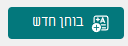
-
הזן שם עבור הבוחן ותיאור אופציונלי.
הערה: כותרות בוחן יכולות להכיל עד 90 תווים. תיאורים יכולים להכיל עד 1,000 תווים.
הערה: כדי להוסיף מדיה, בחר

הערה: הבוחן נשמר באופן אוטומטי בעת יצירתו.
הוסף שאלות
-
בחר + הוסף חדש כדי להוסיף שאלה חדשה לבוחן.
-
בחר את סוג השאלה שברצונך להוסיף, כגון בחירה, טקסט, דירוג או תאריך . בחר סוגי שאלות נוספים

עצה: כדי לארגן מקטעים עבור השאלות שלך, בחר מקטע.
עצה: באפשרותך גם לעצב את הטקסט. סמן מילה או מילים בכותרת או בשאלות ולאחר מכן בחר אחת מהאפשרויות הבאות: מודגש (קיצור מקשים - CTRL/Cmd+B), נטוי (קיצור מקשים - CTRL/Cmd+I), קו תחתון (קיצור מקשים - CTRL/Cmd+U), צבעגופן, גודלגופן, מספור או תבליטים.
-
באמצעות סוג השאלה 'בחירה' כדוגמה, הוסף את השאלה ותשובות שלך. בחר + הוסף אפשרות כדי להוסיף אפשרויות תשובה נוספות.
באפשרותך להגדיר אפשרויות תשובה עבור
-
תשובות מרובות
-
נדרש
-
(אפשרויות נוספות)

(אפשרויות נוספות)

-
אפשרויות הפעלה בסדר אקראי
-
רשימה נפתחת
-
מתמטיקה
-
כתוביות
-
הוספת יצירת הסתעפות
-
-
בחר את סימן הביקורת תשובה נכונה לצד התשובה או התשובות הנכונות.
-
הערה: באפשרותך לבחור באפשרות כל האפשרויות לעילאו אף אחת מהאפשרויות לעיל.
-
כדי להסיר תשובה, בחר בלחצן פח האשפה שלצדו. ניתן גם לבחור להגדיר שאלה מסוימת כנדרשת או לאפשר מספר אפשרויות בחירה עבור שאלה על-ידי שינוי ההגדרות בחלק התחתון שלה.
-
הוסף מספר בתיבת הטקסט נקודות כדי להקצות ערך נקודות עבור תשובה נכונה לשאלת הבוחן.
-
בחר את סמל ההודעה לצד תשובה כלשהי אם ברצונך להתאים אישית הודעה עבורה. המשיבים יראו את ההודעה לאחר שהם יבחרו תשובה זו.
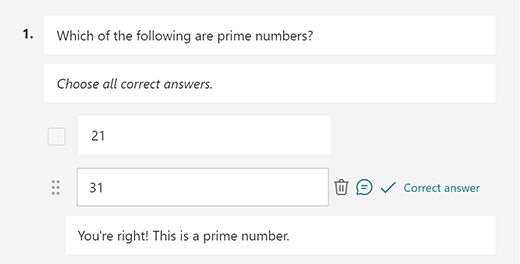
-
כדי להציג נוסחאות מתמטיות, בחר הגדרות נוספות עבור שאלות

-
בחר הזן משוואה כדי להפעיל סימנים מתמטיים ואפשרויות נוסחה שונים לשימוש בבוחן.
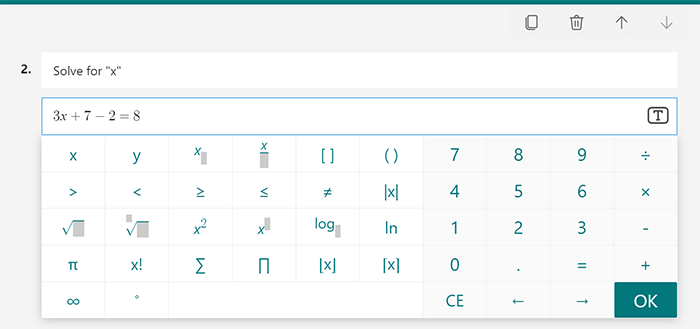
עצה: בחר את סמל העתק שאלה בפינה השמאלית העליונה של שאלה כדי לשכפל אותה. כדי לשנות את סדר השאלות, לחץ או הקש על החצים למעלה או למטה בצד השמאלי של כל שאלה.
הצגת הבוחן בתצוגה מקדימה
-
במחשב, בחר תצוגה מקדימה


-
כדי לבדוק את הבוחן, ענה על השאלות במצב תצוגה מקדימה ובחר שלח.
-
כדי להמשיך לערוך את הבוחן, בחר הקודם.
התחלת בוחן חדש
-
היכנס כדי Microsoft 365 באמצעות החשבון שלך בבית הספר.
הערה: תכונה זו חלה רק על מחברות כיתה או צוות Office 365 Education משתמשים. קבל מידע נוסף על מחברת כיתה של OneNoteומחברת צוות של OneNote.
-
פתח את מחברת OneNote שבה ברצונך להוסיף בוחן.
-
בכרטיסיה הוספה, בחר טפסים.
הערה: לחצן טפסים זמין רק עבור Office 365 Education המשתמשים. כדי לגשת אל Forms OneNote באינטרנט, היכנס באמצעות החשבון שלך בבית הספר.
-
ייפתח לוח Forms עבור OneNote ויעוגן לצד השמאלי של מחברת OneNote.
-
תחת הטפסים שלי, בחר

-
כרטיסיה חדשה עבור Microsoft Forms תיפתח בדפדפן האינטרנט שלך.
-
בחר את כותרת ברירת המחדל של מציין המיקום ועדכן אותה בכותרת משלך. אם תרצה, הוסף גם תיאור.
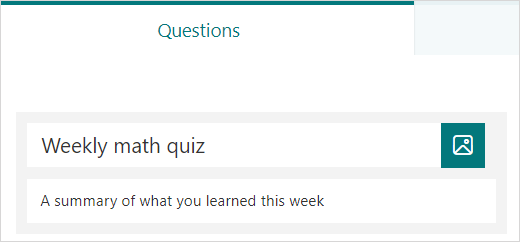
הערה: כותרות הבוחן יכולות להכיל עד 90 תווים. תיאורים יכולים להכיל עד 1,000 תווים.
הערה: הבוחן נשמר באופן אוטומטי בעת יצירתו.
הוסף שאלות
-
בחר

-
בחר את סוג השאלה שברצונך להוסיף, כגון בחירה, טקסט, דירוג או סוגי שאלות תאריך. בחר סוגי שאלות נוספים

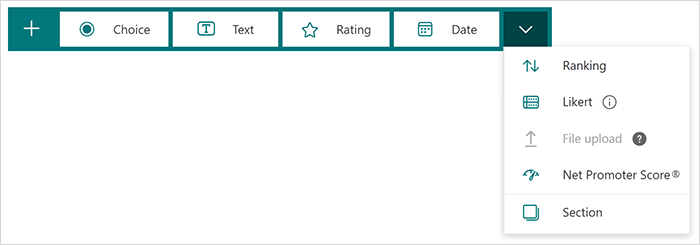
עצה: באפשרותך גם לעצב את הטקסט. סמן מילה או מילים בכותרת או בשאלות ולאחר מכן בחר אחת מהאפשרויות הבאות: מודגש (קיצור מקשים - CTRL/Cmd+B), נטוי (קיצור מקשים - CTRL/Cmd+I), קו תחתון (קיצור מקשים - CTRL/Cmd+U), צבעגופן, גודלגופן, מספור או תבליטים.
הצגת הבוחן בתצוגה מקדימה
-
בחר תצוגה מקדימה כדי לראות כיצד הבוחן שלך יראה במחשב אובמכשיר נייד.
-
כדי לבדוק את הבוחן, ענה על השאלות במצב תצוגה מקדימה ולאחר מכן בחר שלח.
-
כדי להמשיך לערוך את הבוחן, בחר הקודם.
הבוחן החדש שיצרת יופיע בחלק העליון של רשימת הטפסים שלי בלוח Forms עבור OneNote ובאפשרותך להטביע אותו במחברת OneNote שלך. למידע נוסף.
משאבים נוספים
כעת, לאחר שהתקנת את היסודות, באפשרותך גם להתאים אישית את ערכת הנושא של הטופס, להוסיף תמונה לשאלה, ליצור מקטעים , להשתמש בלוגיקה של יצירת הסתעפות ועוד.
משוב עבור Microsoft Forms
אנחנו רוצים לשמוע ממך! כדי לשלוח משוב על Microsoft Forms, עבור לפינה השמאלית העליונה של הטופס ובחר הגדרות טופס נוספות 










